7 Razširitev za Chrome za večjo produktivnost Gmaila

Našli boste več razširitev za Gmail, ki bodo vašo upravljanje z elektronsko pošto naredile bolj produktivne. Tukaj so najboljše razširitve za Chrome za Gmail.
Ker so e-poštna sporočila še vedno eden glavnih načinov spletne komunikacije, jih boste zagotovo prejeli v svoj nabiralnik Gmaila. Predstavljajte si nered, ki se pojavi ob koncu dneva in ne morete najti nekaj zares pomembnega. Da bi se izognili takšnim situacijam, lahko Gmailov arhiv deluje kot sredstvo, ki pomaga shraniti določeno e-pošto za kakršno koli nadaljnjo uporabo.
Arhiviranje e-pošte je podobno shranjevanju informacij na način, ki ni označen v vašem običajnem nabiralniku. Kadar koli želite arhivirati določeno e-pošto, se ta prenese v razdelek Vsa pošta. Zdaj bi lahko to e-poštno sporočilo uporabili in ga po potrebi pridobili nazaj v vaš nabiralnik.
Ko izberete datoteko tako, da označite polje in kliknete Arhiv (označeno zgoraj), se vaša e-poštna sporočila prenesejo v razdelek za arhiv.
Toda včasih po nesreči potisnete svoja e-poštna sporočila v razdelek za arhiv in preden lahko pritisnete »Razveljavi«, pošta preprosto izgine. Medtem ko ga iščete z pisanjem v iskalno vrstico, ga morda najdete. Kaj pa, če se ne spomnite teme ali vsebine ali imena pošiljatelja? Tukaj je tisto, kar lahko storite!
Čas je, da arhivirano e-pošto vrnete v mapo »Prejeto«. Sledite tem preprostim korakom:
| Korak | Opis |
|---|---|
| 1. korak | Za začetek odprite svoj Gmail v brskalniku. |
| 2. korak | Oglejte si levo ploščo, kjer so prisotne vse funkcije, in izberite Vsa pošta. |
| 3. korak | Tu boste poiskali svoj poseben e-poštni naslov. Označite polje in izberite »Premakni v mapo Prejeto«.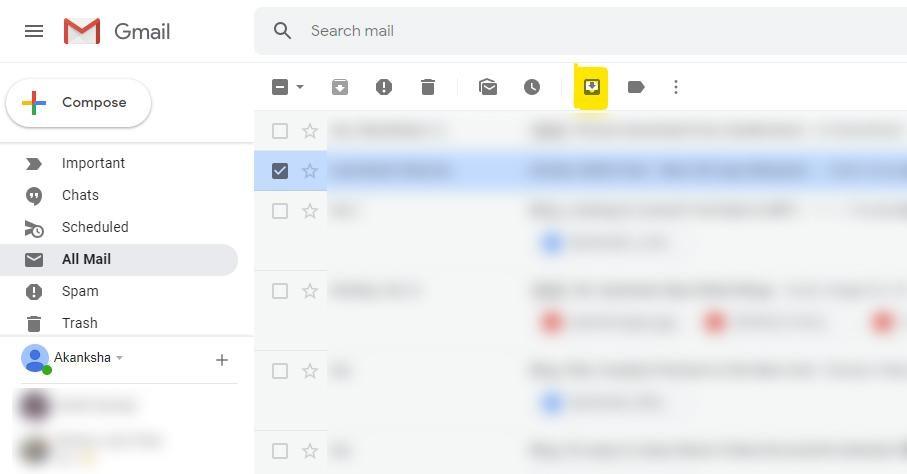 |
Ko pozneje odprete svoj nabiralnik, boste lahko našli svojo e-pošto nazaj v mapi Prejeto.
Če v telefonu uporabljate aplikacijo Gmail, je arhivirano pošto ponovno zelo preprosto. Sledite spodnjim korakom:
| Korak | Opis |
|---|---|
| 1. korak | Tapnite tri vodoravne črte na zgornji levi strani, od koder se bo spustil meni. |
| 2. korak | Tukaj izberite »Vsa pošta« in preusmerjeni boste na razdelek za arhiv Gmaila.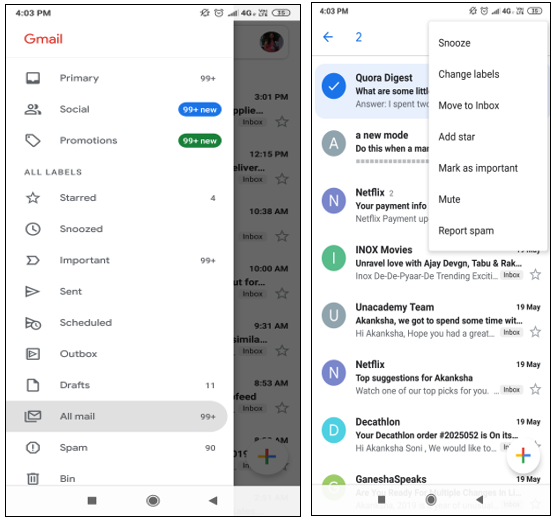 |
| 3. korak | Tukaj lahko izberete pošto tako, da jo dolgo pritisnete in tapnete 3 pike v desnem kotu. Zdaj boste v spustni vrstici lahko videli »Premakni v mapo Prejeto«. Tapnite ga in e-pošto boste lahko videli nazaj v svojo mapo »Prejeto«. |
Shranite e-pošto z Gmailovim arhivom in jih vzemite kot referenco za poznejše namene. Če pa ste e-pošto pomotoma poslali v arhiv, ne skrbite, saj niso izginila. Samo sledite zgoraj narekovanim korakom in nadaljujte z organizirano metodo ohranjanja pametnega računa Gmail.
Našli boste več razširitev za Gmail, ki bodo vašo upravljanje z elektronsko pošto naredile bolj produktivne. Tukaj so najboljše razširitve za Chrome za Gmail.
Vzdrževanje več e-poštnih nabiralnikov je lahko težavno, še posebej, če imate pomembna sporočila v obeh. To je težava, s katero se sooča veliko ljudi, če so v preteklosti odprli račune Microsoft Outlook in Gmail. S temi preprostimi koraki se boste naučili, kako sinhronizirati Microsoft Outlook z Gmailom na napravah PC in Apple Mac.
Ali uporabljate več Google računov na Androidu in PC-ju ter ne veste, kako spremeniti privzeti Google račun? Berite naprej, da se naučite skrivnih korakov.
Google Meet je odlična alternativa drugim aplikacijam za videokonference, kot je Zoom. Morda nima istih funkcij, vendar lahko še vedno uporabite druge odlične funkcije, kot so neomejena srečanja in zaslon za predogled videa in zvoka. Naučite se, kako začeti sejo Google Meet neposredno iz strani Gmail.
Uporabite Gmail kot varnostno kopijo za osebni ali profesionalni Outlook e-poštni predal? Naučite se, kako izvoziti kontakte iz Outlooka v Gmail za varnostno kopiranje kontaktov.
Preverite zgodovino aktivnosti prijave Gmail in si oglejte, katera e-poštna sporočila ste poslali ali izbrisali s pomočjo teh navodil za začetnike.
Precej preprosto je pridobiti vašo e-pošto iz računa Gmail, ne glede na to, ali je bila shranjena za kasnejšo uporabo ali poslana pomotoma. Preberite članek, če želite izvedeti korake, ki prikazujejo obnovitev na namizju in v mobilni aplikaciji.
Pošiljanje datotek prek e-poštnih prilog je precej pogosta stvar. Ne glede na to, ali gre za fotografije družinskemu članu ali pomemben dokument v službi, smo vsi poslali
Omogočite možnost hitrega razveljavitve poslanega sporočila v Gmailu s to redko znano funkcijo.
Kako povezati e-poštni odjemalec Microsoft Outlook 2016 z računom Google Gmail.
Ponujamo 3 načine za ogled namizne različice Gmaila v napravi Apple iOS.
Outlook je morda pravi način za Android, vendar ni vedno najboljša izkušnja. Zato vas prosimo, da sledite, ko bom razlagal, kako lahko to storite za bolj intuitivno izkušnjo v Androidu.
Nikoli ne morete biti preveč previdni, ko gre za spletno varnost. Nevarnosti je toliko, da je nujno sprejeti vse potrebno
Neprejemanje e-pošte je lahko za nekatere uničujoče, še posebej, če redno prejemate pomembna službena e-poštna sporočila. Morate popraviti in hitro. Včasih
Poskrbite, da bodo e-poštna sporočila varnejša, zahvaljujoč Gmailovemu zaupnemu načinu. Tukaj je, kako ga uporabite in odprete.
Kako prikazati in skriti Gmailove mape, ki se prikažejo v levem meniju.
Če ne prejemate svojih e-poštnih sporočil, so lahko različne rešitve za njihovo popravilo. Tukaj je nekaj metod, ki jih lahko poskusite.
Podobno kot lahko uporabljate Google Meet v Gmailu, vam Zoom omogoča tudi začetek in načrtovanje sestankov ter skupno rabo vsebine neposredno iz vašega Gmail računa. Naslednji vodnik vam bo pomagal omogočiti Zoom on ...
Naučite se blokirati ali odblokirati e-poštni naslov v Gmailu, da preprečite pošiljanje vsiljene pošte.
Naučite se trika, kako zahtevati potrdilo o branju za e-poštna sporočila, ki jih pošljete iz svojega Gmail računa.
Ko delate stran od svoje mize, lahko dostopate do računalnika s povezavo Windows Remote Desktop Connection. Z dohodnimi povezavami z oddaljenim namizjem. Naša navodila vam pomagajo pri konfiguraciji in optimizaciji povezave.
Se sprašujete, zakaj prejemate sporočila v svojem Messengerju, tudi ko ste izklopili svoj Messenger? Preberite to, če želite izvedeti razlog.
Osnovni vodnik za povezovanje z brezžičnim zaslonom v operacijskem sistemu Windows 10. Enostavni koraki in rešitve za težave.
Spremenljivke okolja v Windows 10 so ključne za konfiguracijo aplikacij. Naučite se, kako jih učinkovito urediti in dodati.
Precej preprosto je pridobiti vašo e-pošto iz računa Gmail, ne glede na to, ali je bila shranjena za kasnejšo uporabo ali poslana pomotoma. Preberite članek, če želite izvedeti korake, ki prikazujejo obnovitev na namizju in v mobilni aplikaciji.
Ali menite, da vaše aplikacije v telefonu niso varne? Iščete način za zaklepanje Facebook Messengerja? Preberite članek, če želite izvedeti, kako vstavite geslo v Messenger.
Kako odblokirati nekoga na Facebooku in Facebook Messengerju. Prijavite se v svoj račun Facebook, na mobilnem ali namiznem računalniku, pojdite v Nastavitve> Blokiranje. Kliknite Odblokiraj.
Medtem ko bo televizor verjetno dobro deloval brez internetne povezave, če imate kabelsko naročnino, so ameriški uporabniki začeli preklopiti na spletno
Tako kot v resničnem svetu se bodo vaše stvaritve v igri Sims 4 sčasoma postarale in umrle. Simčki se naravno starajo skozi sedem življenjskih obdobij: dojenček, malček, otrok, najstnik,
Obsidian ima več vtičnikov, ki vam omogočajo oblikovanje zapiskov ter uporabo grafov in slik, da jih naredite bolj smiselne. Čeprav so možnosti oblikovanja omejene,


























